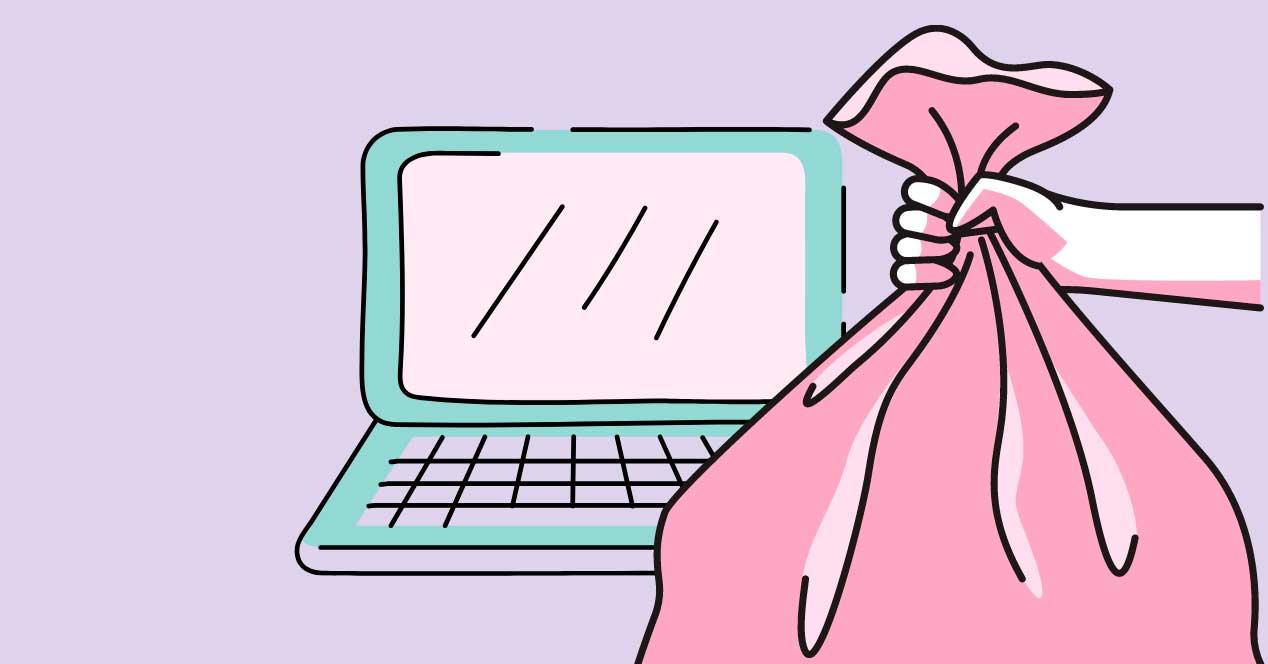
Cuando compramos un ordenador portátil o un ordenador de sobremesa de una marca concreta y lo encendemos, vemos que ya hay algunos programas instalados que no hemos instalado nosotros, que vienen de fábrica. Ocurre lo mismo con un teléfono móvil o una tablet que acabamos de comprar y que vemos que tiene software preinstalado que varía según el modelo y el fabricante. Estamos hablando de bloatware o “programas basura” que podemos no querer necesitar.
Es común en la mayoría de marcas pero te explicamos cuáles son algunos de los programas que pueden incluir cada fabricante.
Qué es el bloatware
El bloatware o “software inflado”, como podríamos traducir el término, es el conjunto de programas y software preinstalado en un ordenador o dispositivo cuando lo compramos. Aunque dependerá de la marca y el aparato en sí, suele ser software que ya está ahí cuando compramos ese dispositivo y que nos está ocupando espacio sin que lo necesitemos para nada o sin ni siquiera saber nosotros que está ahí.
¿Por qué jhay software preinstalado en nuestros dispositivos? Puede ser que sea el propio de la marca como ocurre con fabricantes de teléfonos móviles que incluyen su propio gestor de archivos, su propia app de música, su propia galería… Y quizá no quieres tenerlas y quieres tener otras. No solo la marca de tu ordenador o tu móvil depende sino que tu smartphone también puede tener determinadas apps según si es de una operadora concreta u otra, ocupando espacio antes de empezar a usarlo.
Qué tener en cuenta
Hay una serie de características que nos permiten saber si es o no bloatware aunque normalmente son programas que van precedidos del nombre o la marca del ordenador, por ejemplo. Pero no siempre lo indica… Puedes encontrar programas basura o preinstalados si ves que hay programas que no te suenan de nada, que no reconoces la app que está instalada y que no parece tener ninguna función.
¿Es peligroso?
No, no necesariamente. Puede que simplemente sea un programa que no te sirve para nada o que no quieres usar para ese fin pero no tiene por qué ser peligroso. Son programas que tienen el inconveniente de ocupar espacio en la memoria de tu ordenador, pero no suponen ningún tipo de riesgo de malware o virus.
Generalmente es un software totalmente seguro, aunque puede que algunos de estos programas puedan provocar vulnerabilidades de seguridad cuando se usan para actualizaciones o descarga de herramientas, por ejemplo. Pero es algo poco probable por lo que no deberías preocuparte más allá del espacio que ocupan.
Desinstalar
Sí, en la mayoría de los casos podemos desinstalarlos sin ningún problema en el ordenador. En el caso de Windows, basta con que vayamos a la lista de programas instalados en el ordenador, busquemos el que no nos interesa y elegir “desinstalar”. Aunque este proceso no siempre nos lo permite
Desde Configuración
- Abre Inicio en el ordenador
- Ve a la configuración de Windows
- Busca la sección “Aplicaciones”
- En “Filtrar por…” elige “Todas las unidades”
- Verás todas las aplicaciones instaladas
- Busca el bloatware que quieres eliminar
- Toca sobre la aplicación en cuestión
- Elige “Desinstalar”
- Completa el proceso
Es posible que no puedes hacerlo con todas las aplicaciones disponibles y algunas estará “bloqueado” el hecho de eliminarlas siguiendo este proceso aunque hay alternativas y podemos buscar la ruta exacta del programa en nuestro ordenador.
Desde Powershell
Si lo anterior no funciona, podemos usar Powershell. Abre Powershell desde tu ordenador buscándolo en la barra de tareas y abriendo la aplicación. Una vez que hayas entrado, necesitarás ejecutar una serie de comandos.
Dentro de Powershell necesitamos un código y comando:
get-appxpackage
Esto te mostrará todas las aplicaciones y necesitaremos usar. Una vez hecho, usa:
remove-appxpackage
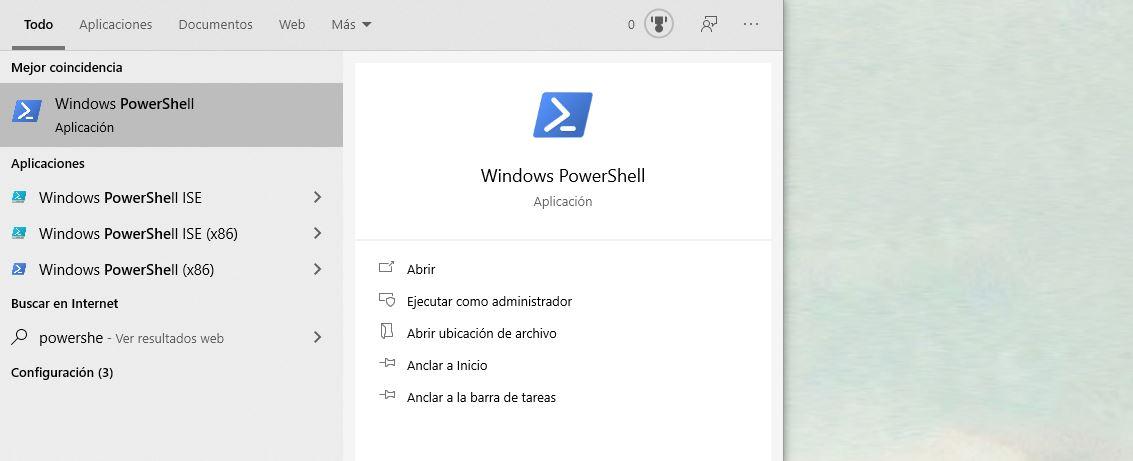
Otras opciones
Por ejemplo, la página web Should I Remove It? cuenta con un listados de cientos de programas de bloatware o programas basura preinstalados. Dentro de cada uno de ellos podremos ver algún truco para desinstalarlo o para encontrar los archivos. Simplemente debes usar el buscador de la web para encontrar el tuyo.
Dentro de cada ficha de producto encontraremos los detalles del programa, dónde está instalado o cuál es el archivo de desinstalación de este. Más allá de su ruta, podemos ir a la parte inferior de la ficha y verás: “How do I remove X”?. Aquí encontrarás los pasos dependiendo del programa y el sistema operativo.
Programas basura
Aunque dependerá del modelo del ordenador en concreto y del año de compra, hay algunos programas comunes que podemos encontrar como bloatware. Este software va cambiando, dependiendo del modelo y la edición y por eso es conveniente que revises de forma frecuente alguna web que recopile estas listas.
Para saber el tipo de programa basura o el bloatware que incluyen los diferentes ordenadores podemos ir a la mencionada web Should I Remove It? En la página web veremos, al abrirla, las marcas que cuentan con más bloatware. Desde la pantalla principal de esta página web donde verás los programas más eliminados por orden y actualizados. Y en la parte superior verás cuál es la marca que más “bloatware y trialware” incluye en un ordenador nuevo. En el momento de la redacción, Toshiba está a la cabeza.
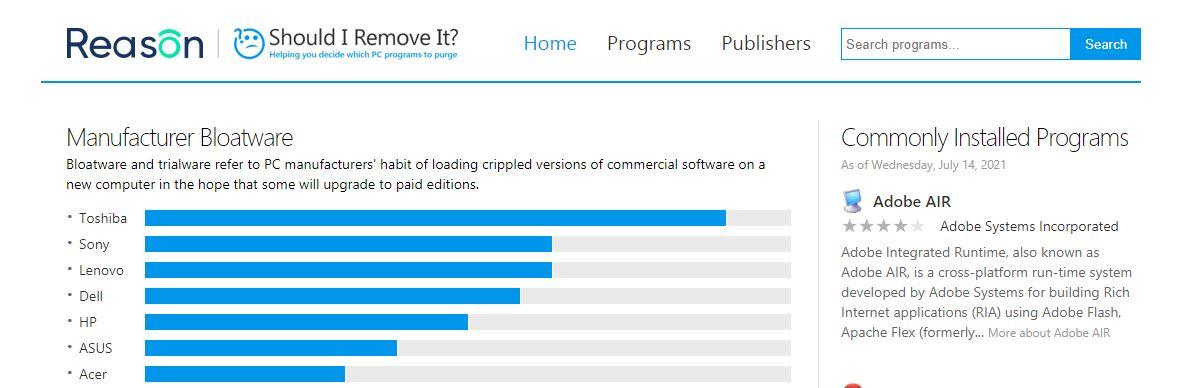
Si vamos a “Programs” veremos una lista completa de los programas más comunes que los usuarios quieren desinstalar de su ordenador, por ejemplo. Si vamos a “Publishers” en la parte superior podemos elegir las diferentes marcas o fabricantes y veremos una lista de todos los programas que incluye o que ha incluido. ¿Todos son basura? No. Aparecerán los instalados por defecto y tú puedes entrar en la ficha para saber cuáles son los que quieres desinstalar o incluso instalar.
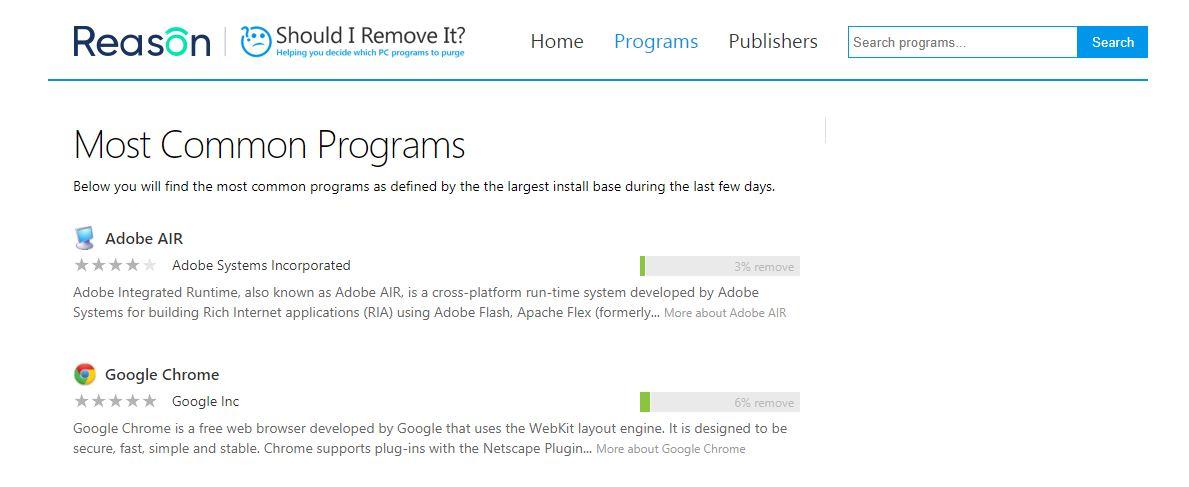
Debes tener en cuenta que se trata de una web permanentemente actualizada pero que en la lista de tu fabricante encontrarás programas que puedes tener preinstalados y otros que no. ¿Por qué? Porque no todos los que hay ordenados u organizados por marca son de un modelo concreto o son actuales sino que puede ser que estuviesen en los ordenadores de la misma marca pero hace determinados años. Simplemente te servirá para ver cuáles son los que ha habido y hay o para comprobar si tenemos alguno de ellos instalado.
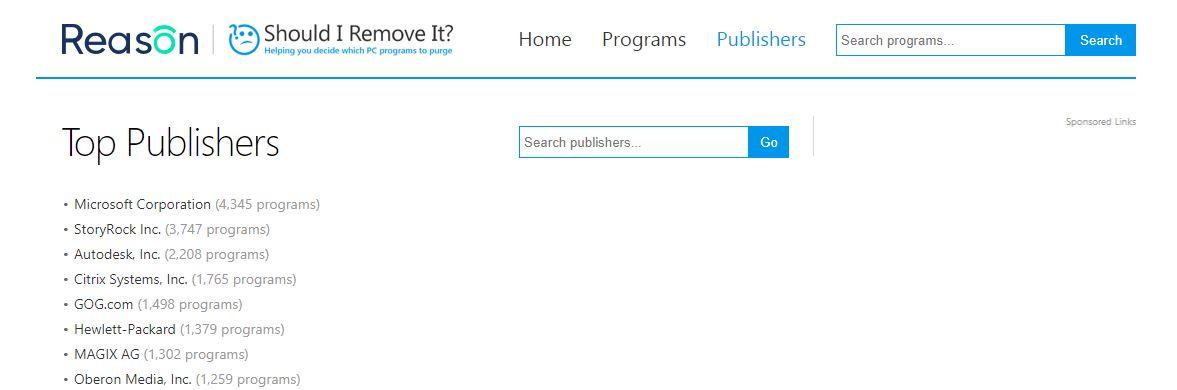
Por marca
Algunos de los programas que muestran la mencionada página web son los siguientes, teniendo en cuenta que no diferencia según modelo sino programas que están instalados en uno u otro ordenador. Ten en cuenta que algunos pueden parecerte obsoletos porque solo están en versiones anteriores y ya no aparecen.
Toshiba
- TOSHIBA Recovery Media Creator Reminder
- Toshiba Online Product Information
- TOSHIBARegistration
- Toshiba App Place
- TOSHIBA Quality Application
- TOSHIBA Hardware Setup
- TOSHIBA Application Installer
- TOSHIBA Manuals
- Nero Multimedia Suite 10 Essentials
- TOSHIBA Value Added Package
- TOSHIBA Media Controller Plug-in
- TOSHIBA Speech System Applications
- Toshiba Online Backup
- TOSHIBA Assist
- TOSHIBA Supervisor Password
- Nero BackItUp 10
- TOSHIBA Disc Creator
- TOSHIBA ConfigFree
- TOSHIBA Supervisor Password
- WildTangent Games
- TOSHIBA Wireless LAN Indicator
- TOSHIBA Extended Tiles for Windows Mobility Center
- Nero Update
- Nero Express 10
- TOSHIBA Service Station
- Toshiba Laptop Checkup
- TOSHIBA Hardware Setup
- TOSHIBA Bulletin Board
- TOSHIBA Web Camera Application
- TOSHIBA Media Controller
- TOSHIBA Face Recognition
- TOSHIBA Sleep Utility
Sony
- VAIO – PlayMemories Home Plug-in
- VAIO Sample Contents
- VAIO – Media Gallery
- VAIO Improvement
- VAIO Manual
- VAIO Smart Network
- PlayMemories Home
- VAIO Quick Web Access
- CyberLink PowerDVD
- VAIO Transfer Support
- VAIO Messenger
- VAIO Update
- VAIO Help and Support
- Media Gallery
- VAIO Media plus Opening Movie
- VAIO Media plus
- VAIO Care
- VAIO Gesture Control
- ArcSoft Magic-i Visual Effects 2
- VAIO Gate
- VAIO Control Center
- VAIO Easy Connect
- VAIO Gate Default
- PMB
- VAIO Data Restore Tool
- VAIO Event Service
- ArcSoft WebCam Companion 4
- VAIO – Remote Keyboard
- VAIO Improvement Validation
- VAIO DVD Menu Data
- VAIO Movie Story Template Data
- Media Go
Lenovo
- Lenovo Idea Notes
- Lenovo Smile Dock
- Power2Go
- Lenovo Registration
- Lenovo YouCam
- Lenovo Rescue System
- Energy Management
- Lenovo Power2Go
- Lenovo PowerDVD10
- ThinkPad FullScreen Magnifier
- Lenovo PowerDVD 10
- Lenovo Warranty Information
- Lenovo OneKey Recovery
- System Update
- ThinkVantage Access Connections
- ThinkPad Power Manager
- Lenovo Patch Utility
- ThinkPad Power Management Driver
- CyberLink YouCam
- ThinkPad Modem Adapter
- Lenovo Auto Scroll Utility
- Create Recovery Media
- Lenovo System Interface Driver
- VeriFace
- Message Center Plus
- ThinkPad UltraNav Driver
- ThinkVantage Communications Utility
- ThinkVantage Active Protection System
- Lenovo Solution Center
- Lenovo System Update
- ThinkPad Bluetooth with Enhanced Data Rate Software
- InterVideo WinDVD
Dell
- Dell Getting Started Guide
- Dell Driver Download Manager
- Bing Bar
- Dell DataSafe Local Backup
- Dell Resource CD
- PowerDVD
- Consumer In-Home Service Agreement
- Dell System Detect
- Dell Stage Remote
- Dell DataSafe Online
- WildTangent Games
- Dell Stage
- Dell Dock
- Dell PhotoStage
- Dell DataSafe Local Backup
- Roxio Update Manager
- Dell DataSafe Online
- Dell MusicStage
- Digital Line Detect
- Dell VideoStage
- Dell Digital Delivery
- Dell Support Center
- Roxio Burn
- Dell Support Center Support Software
- Modem Diagnostic Tool
- DellSupport
- Roxio Creator Audio
- Dell Edoc Viewer
- Roxio Creator DE
- Roxio Creator Starter
- Dell Support Center
Asus
- ASUS FancyStart
- ASUS Video Magic
- ASUS FaceLogon
- ASUS LifeFrame3
- Fast Boot
- ASUS WebStorage
- ASUS Live Update
- AsusVibe
- CyberLink LabelPrint
- WinFlash
- ASUS Virtual Camera
- CyberLink Media Suite
- InstantOn for NB
- ASUS Power4Gear Hybrid
- Wireless Console 3
- ASUS AI Recovery
- ASUS SmartLogon
- ATK Package
- ASUS Splendid Video Enhancement Technology
- CyberLink Power2Go
- ASUS USB Charger Plus
Acer
- Acer Registration
- Launch Manager
- Nero 9 Essentials
- Welcome Center
- Acer Updater
- Acer ScreenSaver
- Nero Express 10
- MyWinLocker Suite
- Acer VCM
- Acer Arcade Deluxe
- CyberLink PowerDVD 9
- Identity Card
- Acer Crystal Eye Webcam
- Acer eRecovery Management
- fi
- Acer ePower Management
- fi Client
The post Bloatware: Por qué tu PC está lleno de programas basura appeared first on ADSLZone.










